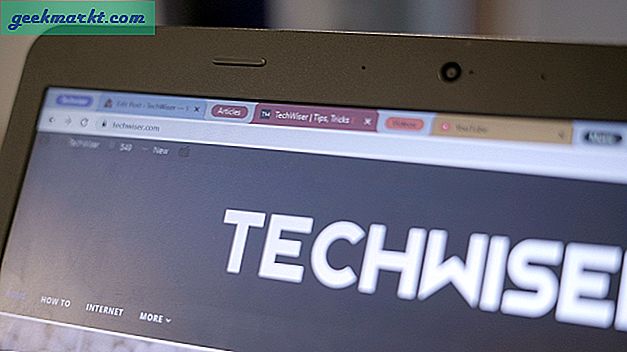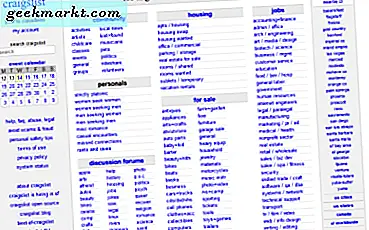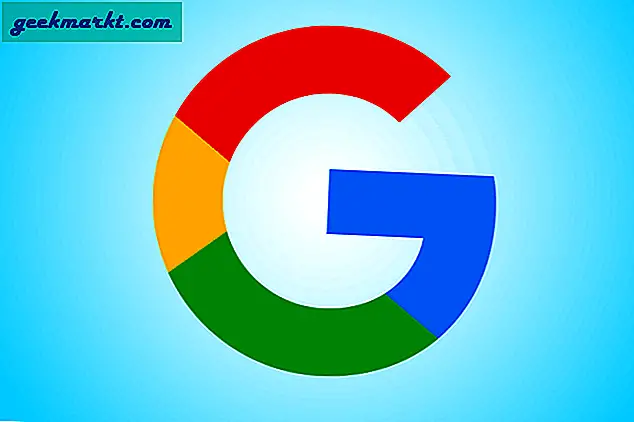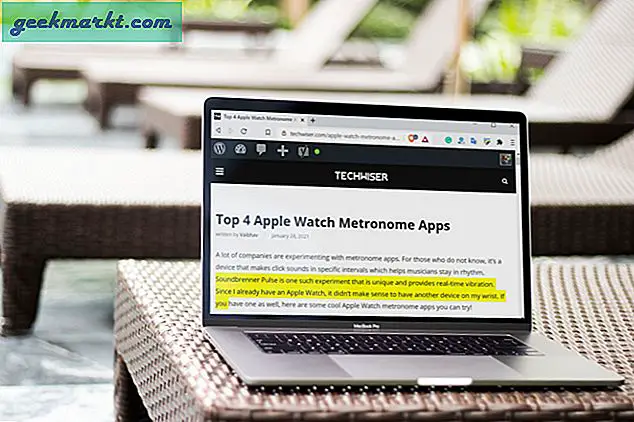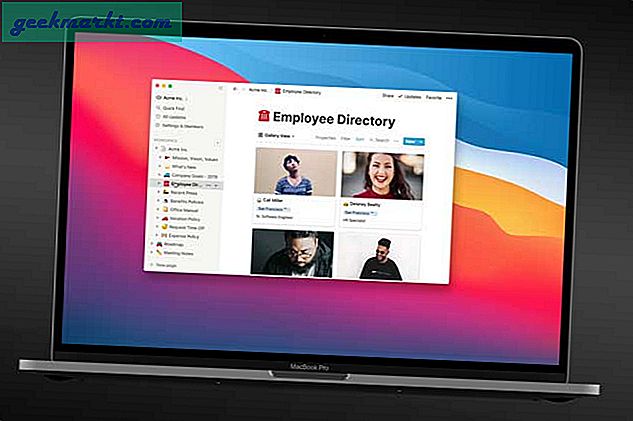Ska jag skicka ett mejl? Ska jag ringa?
Jag föredrar e-postmeddelanden framför telefonsamtal eftersom jag kan skriva bättre än jag kan prata, även med e-post är det mycket lättare att hålla koll på din konversation. Men en sak som e-postmeddelanden saknar över telefonsamtal är att det inte finns något sätt att bekräfta om mottagaren får e-postmeddelandet, eller förlorades det i massor av e-postmeddelanden som redan fanns i sin inkorg.
Gå in i MailTag, en ny e-postspårningstjänst, för att se om och när din e-post har lästs, och om mottagaren klickar på länkarna du sätter i din e-post. Men hur skiljer sig MailTag från överflödet av e-postspårningstjänster som redan finns där ute? Låt oss ta reda på det.
Så här kommer du igång med MailTag
1. Installera MailTag i din webbläsare (Chrome)
![]()
2. Gå till din Gmail, där ser du en popup från MailTag, klicka på knappen som säger ”Aktivera MailTag'. Detta öppnar ytterligare en popup-begäran som ber dig om tillstånd att läsa och skriva ditt e-postkonto. Oroa dig inte, MailTag har inte tillgång till innehållet i dina meddelanden.
![]()
3. När du är klar Skapa ett nytt e-postmeddelande, där ser du enSkickas med MailTagalternativet i e-post signaturen. Detta betyder att e-postspårningen fungerar bra. Om du inte vill att mottagaren ska veta om e-postspårning kan du ta bort det här meddelandet genom att klicka på det lilla korsmärket bredvid det. Detta tar bort MailTag-vattenstämpeln, men e-postmeddelandena spåras fortfarande.
Dricks: Som standard spårar MailTag alla dina skickade e-postmeddelanden, om du vill inaktivera den för selektiva e-postmeddelanden, kan du göra det genom att klicka på den lilla MailTag-ikonen intill Skicka alternativ längst ner. När e-postmeddelandet har inaktiverats spåras det inte av MailTag (heller inte data från det icke-taggade e-postmeddelandet visas i din MailTag-instrumentpanel).
![]()
4. För att ta reda på om dina e-postmeddelanden var öppna eller inte, gå till skickas och håll muspekaren över den lilla MailTag-ikonen bredvid e-postetiketten. Om den är öppen kan du se den här. Alternativt kan du gå till MailTag-instrumentpanelen genom att klicka på MailTag-ikonen längst upp till höger i din Gmail.
![]()
Hur fungerar e-post- och länkspårning?
När du skickar ett e-postmeddelande med e-postspårningstjänster bäddar de också in en liten transparent bild i varje e-postmeddelande, värd på deras servrar. Denna bild är tillräckligt liten för att den inte ska ses med dina blotta ögon. Men när mottagaren öppnar e-postmeddelandet gjorde den lilla bilden en HTTP-begäran till servern, de säger till avsändaren att deras e-postmeddelande öppnades.
På samma sätt gör det länkar i e-postmeddelandena till korta länkar (samtidigt som den ursprungliga texten för länken är intakt). På det här sättet, när användaren klickar på länken, vet trackers om det.
Dricks: Om du är mottagare av e-postmeddelandet och vill veta om länken spårar dig, svep bara över länken och kontrollera dess destination i det nedre vänstra hörnet av ditt fönster.
MailTag-funktioner
1. Gratis push-meddelanden
Vanligtvis, om du vill ta reda på om din e-post har lästs eller inte, måste du gå till deras serviceinstrumentpanel. Att få ett Push-meddelande när e-postmeddelandet öppnades är mestadels en betald funktion i de flesta e-postspårningstjänster. Men MailTag erbjuder gratis push-avisering när dina e-postmeddelanden har lästs
![]()
2. Gratis klickspårning
Med klickspårningsverktyget kan du veta om mottagaren har klickat på länkarna i e-postmeddelandet och hur många gånger de öppnade din länk. Länkspårning är en premiumfunktion i de flesta e-postspårningstjänster, men Mailtags erbjuder det i sin gratisversion.
![]()
3. Gratis fullständig e-posthistorik
Medan de flesta e-postspårningstjänster tillät obegränsad spårning, med MailTag kan du också spåra hur många gånger ett visst e-postmeddelande öppnades och när.
![]()
4. Gratis instrumentpanel
Uppenbarligen är MailTag den enda e-postspårningstjänsten som erbjuder en gratis instrumentpanel som visar dina genomsnittliga e-postöppningar, länk-klickfrekvenser och massor av annan data
![]()
MailTag Free vs. MailTag Pro
När detta inlägg skrivs, tillhandahåller MailTtag Basic-versionen alla funktioner som är tillgängliga i MailTag pro, inklusive: - Gratis push-aviseringar, Gratis spårning av länk-klick, instrumentpanel, support etc.
Den enda skillnaden jag hittar mellan MailTag gratis och MailTag pro är att MailTag PRO helt enkelt tar bort MailTag vattenstämpel som standard. I den fria planen måste du ta bort MailTag-vattenstämpeln manuellt genom att hålla musen över den röda "X" -cirkeln och klicka på den röda "ta bort" -knappen. Men förutom detta är alla funktioner samma i både gratis och betald plan.
![]()
Wrapping Up: MailTag, bästa gratis e-postspårare
Nu när du vet hur du spårar e-post med MailTag behöver du inte anta om mottagaren fick din e-post eller inte, du kan se den på instrumentpanelen.
Är MailTag vårt val för den bästa e-postspårningstjänsten? För gratis användare, visst. Den kostnadsfria versionen av tjänsten är enkel att använda och erbjuder funktioner som rivaler får dig att betala för. Det enda problemet nu är MailTag endast tillgängligt för Gmail. Inget stöd för Inbox, Outlook eller Yahoo etc.Denna recension sponsras av MailTag.